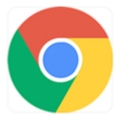谷歌浏览器怎么关闭网页声音
谷歌浏览器怎么关闭声音功能?谷歌浏览器是大家都十分喜欢的一款网络浏览器软件,这款浏览器功能丰富,安全性和稳定性非常不错,不少用户喜欢使用这款浏览器办公,当我们在使用这款浏览器浏览页面的时候,部分网站会播放声音,那么我们如何操作才能关闭声音功能呢。接下来小编就给大家带来谷歌浏览器关闭声音功能流程介绍,大家千万不要错过了。
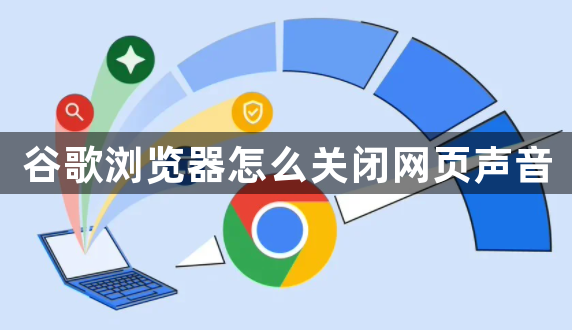
谷歌浏览器关闭声音功能流程介绍
1.将我们的电脑中的谷歌浏览器打开,然后进入到浏览器的主页面中,在该页面的右上角有一个三个点图标,用鼠标将其点击之后,就会弹出一个下拉菜单选项,选择【设置】选项(如图所示)。
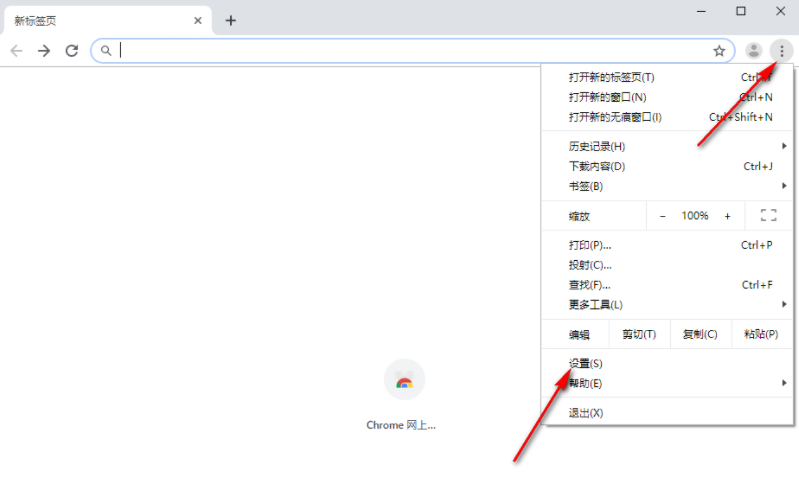
2.进入到设置页面之后,在页面的左侧上方有一个【设置】选项,将其点击打开,然后就会弹出一些设置功能选项出来,然后我们需要点击【高级】选项,之后就会展开一些菜单选项,我们选择【隐私设置和安全性】(如图所示)。
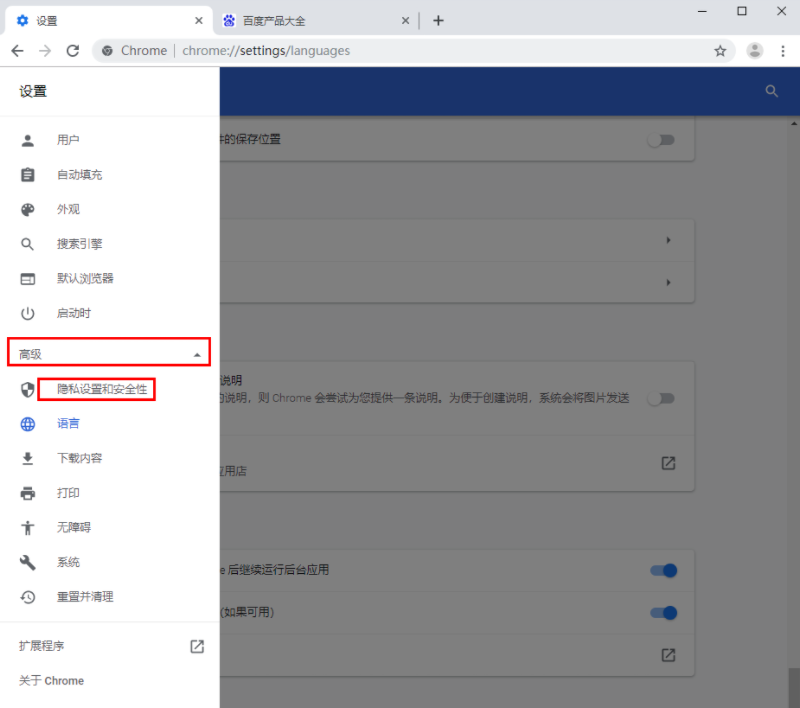
3.接着就会打开一个安全性的设置页面,找到【网站设置】选项,然后用鼠标点击进入(如图所示)。
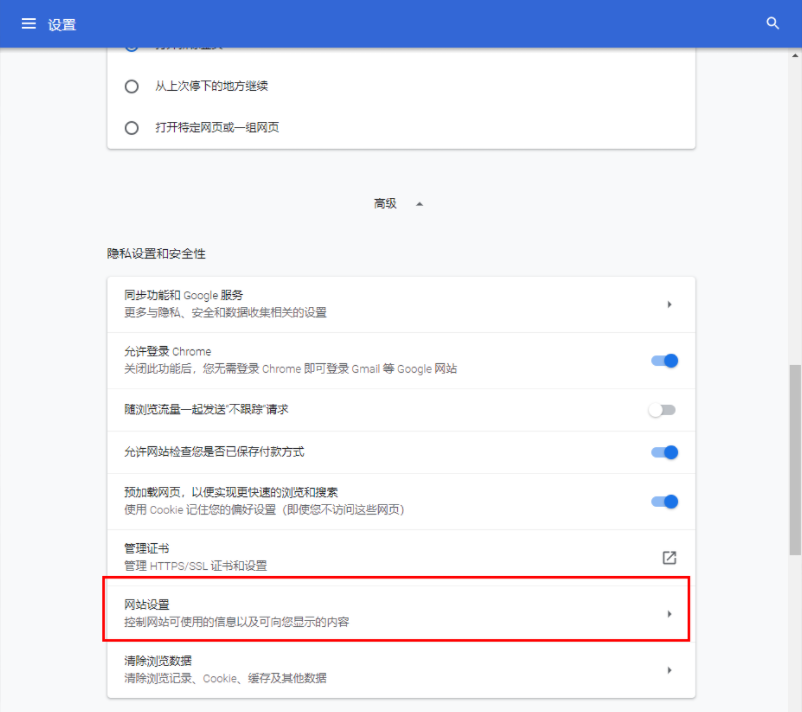
4.进入到该页面之后,滑动页面找到我们需要的【声音】功能,用鼠标单击左键打开声音功能的设置页面(如图所示)。
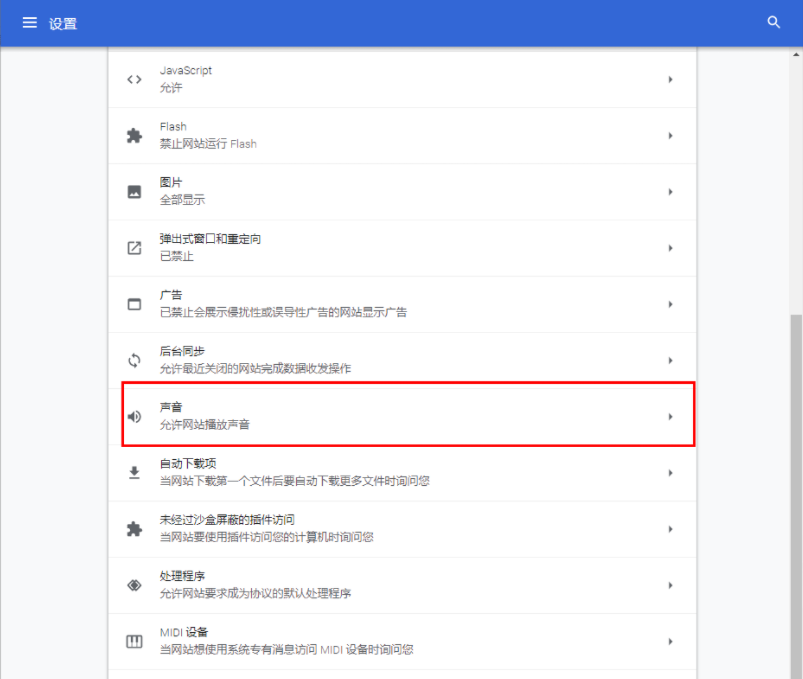
5.在该页面中,【允许网站播放声音】的后面的开关按钮点击关闭即可,如果你想要对指定的网站设置静音的话,那你可以点击下方的【静音】下的【添加】按钮,添加某一个网站的网址即可(如图所示)。

以上就是【谷歌浏览器怎么关闭声音功能?谷歌浏览器关闭声音功能流程介绍】的全部内容啦,更多谷歌浏览器相关内容,请继续关注本站!
 谷歌浏览器电脑版
谷歌浏览器电脑版
硬件:Windows系统 版本:131.0.6778.86 大小:9.75MB 语言:简体中文 评分: 发布:2023-07-23 更新:2024-11-08 厂商:谷歌信息技术(中国)有限公司
 谷歌浏览器安卓版
谷歌浏览器安卓版
硬件:安卓系统 版本:0.3.0.455 大小:187.89MB 语言:简体中文 评分: 发布:2022-08-18 更新:2024-10-11 厂商:Google Inc.
 谷歌浏览器苹果版
谷歌浏览器苹果版
硬件:苹果系统 版本:122.0.6261.89 大小:200.4MB 语言:简体中文 评分: 发布:2022-01-23 更新:2024-03-12 厂商:Google LLC
跳转至官网
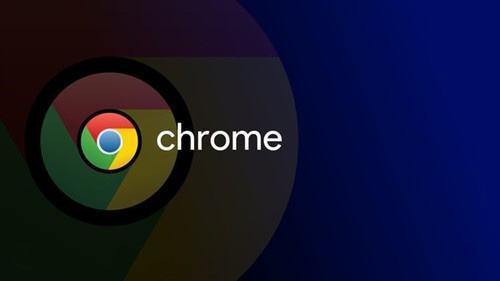
手机版谷歌浏览器闪退怎么解决
手机版谷歌浏览器闪退怎么解决?本篇文章就给大家详细介绍手机版谷歌浏览器轻松解决闪退问题攻略,感兴趣的朋友不要错过了。

微软宣布将调整Edge浏览器发行周期
微软宣布将调整Edge浏览器发行周期(谷歌将提供技术支持),就在不久前,谷歌宣布将Chrome浏览器的发行周期由6周缩短至4周。根据外媒消息,微软今日也宣布将调整自家Edge浏览器的发行周期,以配合谷歌的节奏。
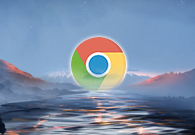
谷歌浏览器加载不出图片怎么办
谷歌浏览器加载不出图片怎么办?让我们带着这个疑问,继续阅读下面小编总结的谷歌浏览器无法加载图片解决方法一览吧。

谷歌浏览器怎么设置不显示图片
谷歌浏览器怎么设置不显示图片?如果你想要知道具体的开启方法,可以继续阅读谷歌浏览器开启无图浏览器模式图文教程的相关内容。
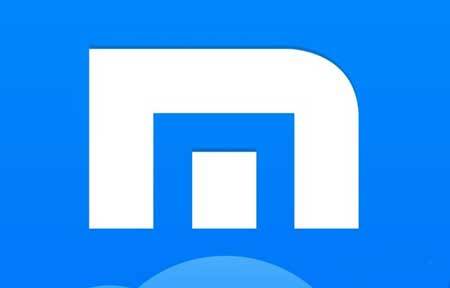
傲游浏览器广告怎么快进
傲游浏览器广告快进用法教程(图)傲游浏览器广告快进怎么用?看网络上视频的时候,最不爽的莫过于烦人的广告了,开头结束的时候来一下广告我
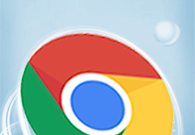
Chrome中的游戏性能优化设置在哪里
通过优化游戏性能,能够让玩家玩起来更加得心应手,如果你不知道Chrome中的游戏性能优化设置在哪里,那么一定要来阅读本篇文章。

如何更新Google Chrome到2020最新版本?
Google chrome是一款快速、安全且免费的网络浏览器,能很好地满足新型网站对浏览器的要求。Google Chrome的特点是简洁、快速。
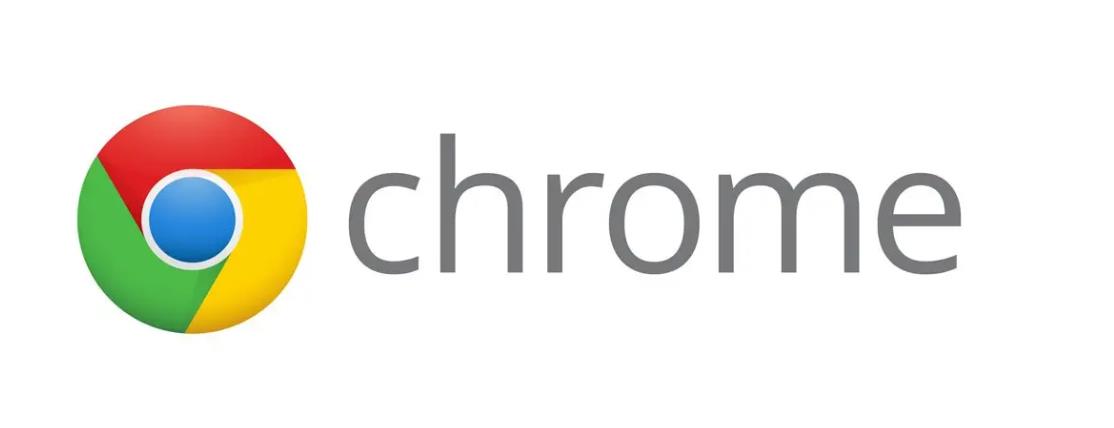
如何下载谷歌 Chrome 67稳定版系统32|64位?
谷歌的Krishna Govind表示:“我们继续在Chrome 67的稳定版本中推广站点隔离功能。站点隔离可以提高Chrome的安全性,减少Spectre漏洞的负面影响。

如何设置谷歌浏览器的下载路径
如何设置谷歌浏览器的下载路径?接下来就让小编给大家带来谷歌浏览器设置下载路径方法技巧,感兴趣的朋友千万不要错过了。
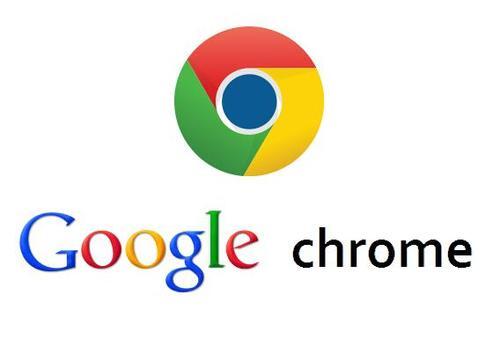
如何下载官方正版谷歌浏览器
如何下载官方正版谷歌浏览器?一般我们从第三方平台下载谷歌Chrome,第三方下载的谷歌Chrome是不能自动升级的。

谷歌浏览器更新提示0x80040902错误代码怎么解决?
Google Chrome是谷歌(Google)公司研发的一个网页浏览器,该浏览器提供简单高效率的界面。其支持多标签浏览,方便用户根据需求随时打开已打开的页面进行浏览。
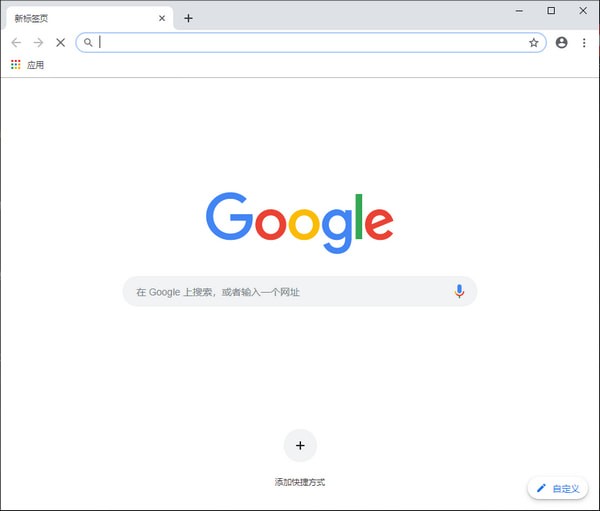
谷歌浏览器提示“无法安全下载”怎么办?<解决方法>
当我们在使用google Chrome浏览网页时,经常会遇到一些故障。例如,当一些用户使用谷歌浏览器浏览网页下载文件时,经常会被提示“无法安全地下载”问题。

如何在Chrome隐名模式下启用扩展
谷歌Chrome为浏览网站提供了不同的模式。您可以使用使用常规模式,作为来宾用户或者使用私人浏览模式。您可以打开一个匿名窗口开始私人浏览,这将在您关闭浏览器时删除浏览历史记录。这是一个很酷的方法,可以让你的私人活动没有任何痕迹或跟踪。

谷歌浏览器怎么快捷截图?<截图操作方法>
谷歌浏览器怎么截图呢?快捷键是哪个?谷歌浏览器是由Google公司开发的一款网页浏览器。功能强大,非常实用,速度快,稳定性强,安全性高。那么谷歌浏览器该如何操作截图呢?下面就一起来看看具体的操作方法吧!
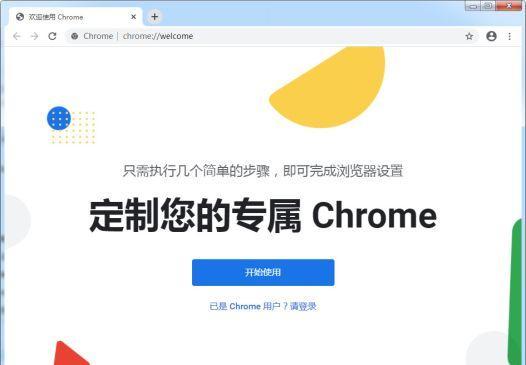
谷歌浏览器的英文界面改成中文
本网站提供谷歌官网正版谷歌浏览器【google chrome】下载安装包,软件经过安全检测,无捆绑,无广告,操作简单方便。
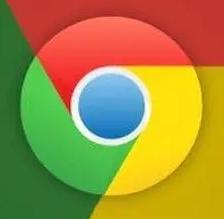
Chrome 远程桌面:如何接管某人的计算机
Chrome 远程桌面可让您控制计算机。它通过 Chrome 浏览器运行,适用于所有操作系统,并让您完全控制。在这篇文章中,我们将看看你可以用它做什么,你为什么想要,以及如何设置它。

在谷歌浏览器中如何设置主页
本篇文章给大家详细介绍谷歌浏览器设置主页的操作步骤,有需要的朋友赶紧来看看了解一下吧。
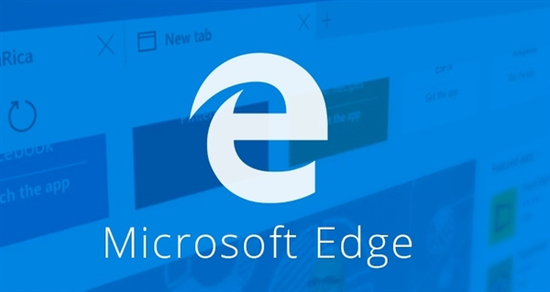
Edge浏览器将集成Outlook功能
近日微软宣布,将为Edge浏览器集成Outlook功能,用户直接使用Edge浏览器建立新的标签页即可使用。